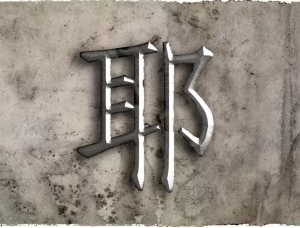金属字,用PS制作黄金质感的金属艺术字
来源:思缘论坛
作者:爱你不要你
学习:37475人次
本篇教程通过PS来制作黄金质感的金属字,教程过程非常的详细,主要使用图层样式来完成的,图层样式,做过字体的同学们应该很熟悉了,那么就一起来制作一下吧。
效果图:
练习素材:http://www.16xx8.com/photoshop/sucai/2018/s854418.html
操作步骤:
01、打开PS,打开背景图片,选择Impact字体,尺寸250PX,打MISS,调整好位置
02、双击图层打开图层样式。投影参数如下图:重点部分【角度:90,勾掉全局光;混合模式:正片叠底】
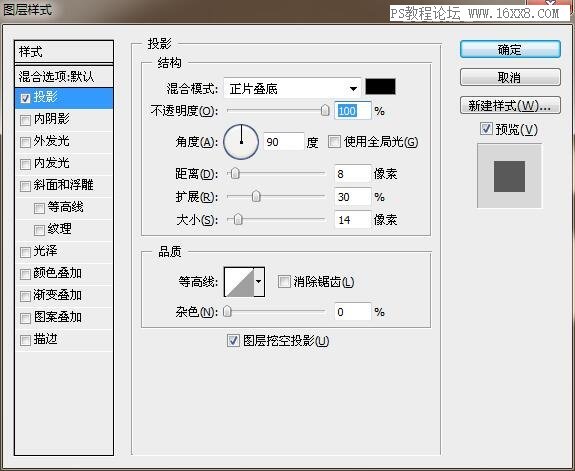
03、内阴影参数如下:重点部分【角度:90,勾掉全局光;混合模式:颜色减淡】
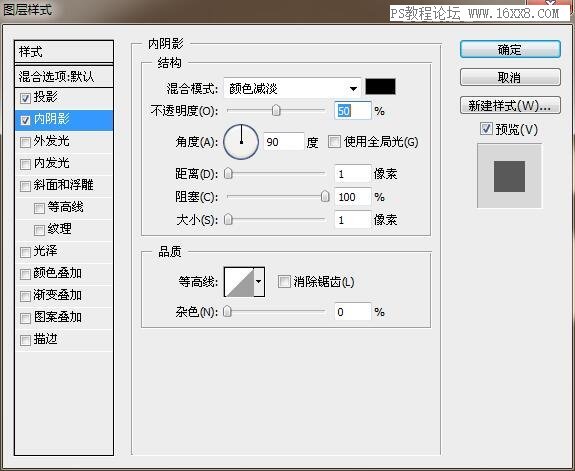
04、外发光参数如下:颜色选择【#FFF777】,重点部分【混合模式:颜色减淡;图案方法:柔和】
学习 · 提示
相关教程
关注大神微博加入>>
网友求助,请回答!